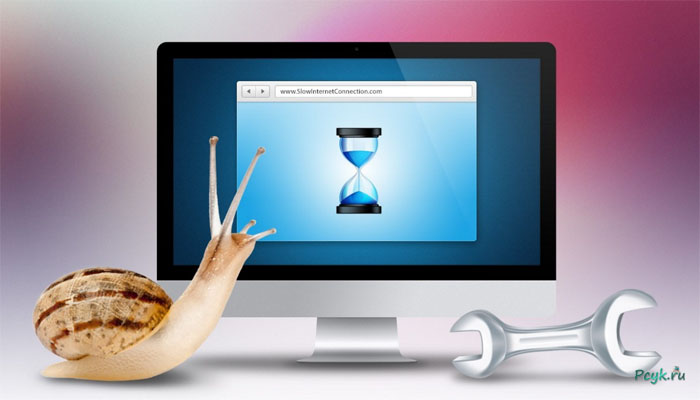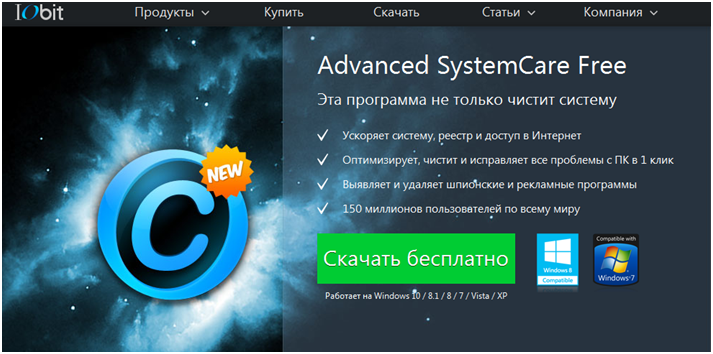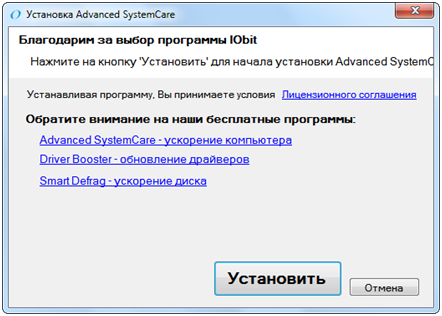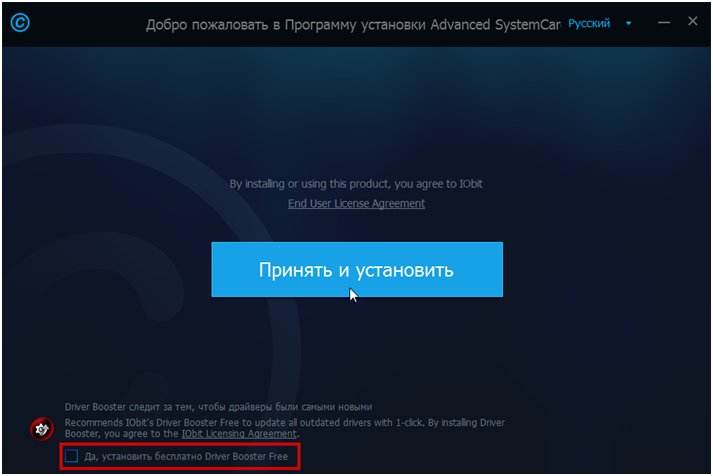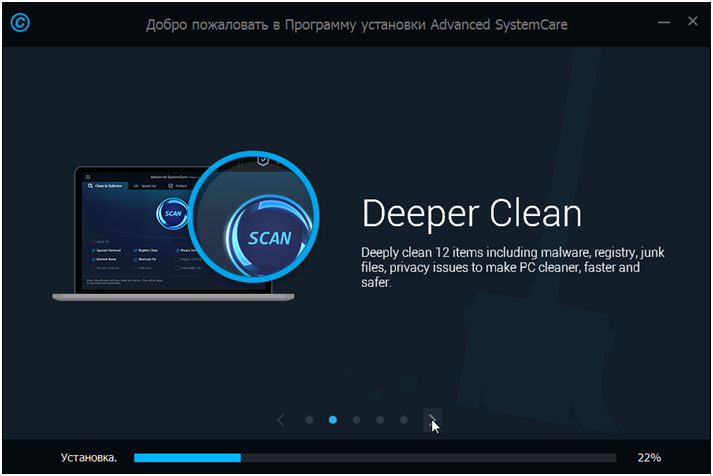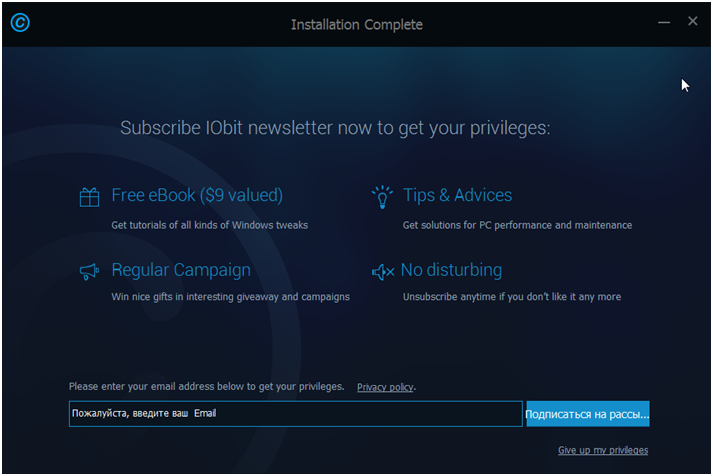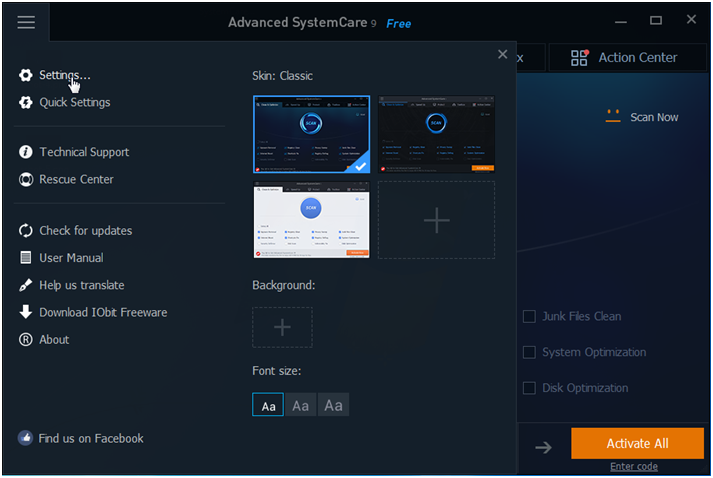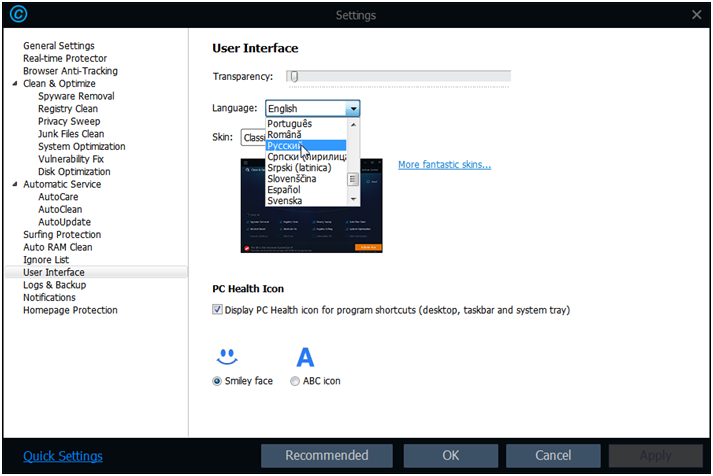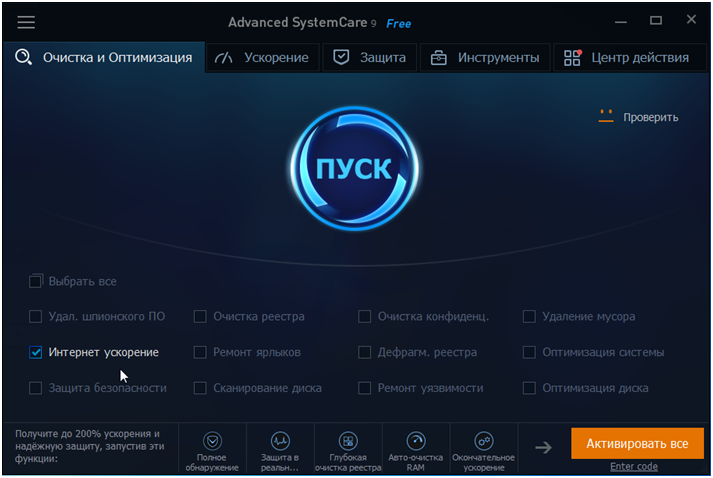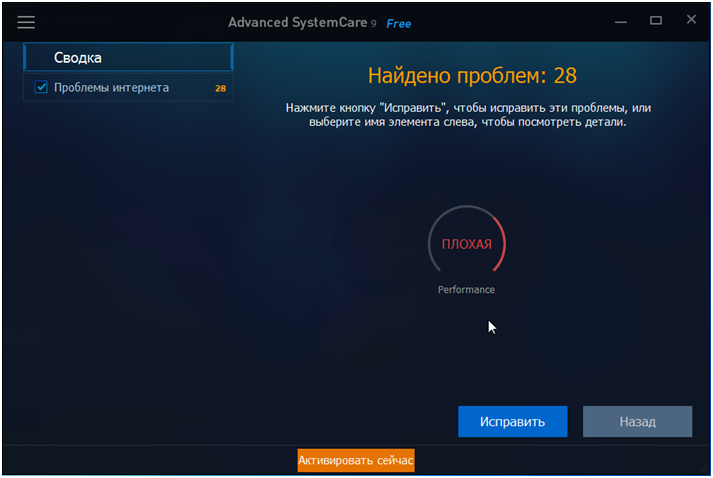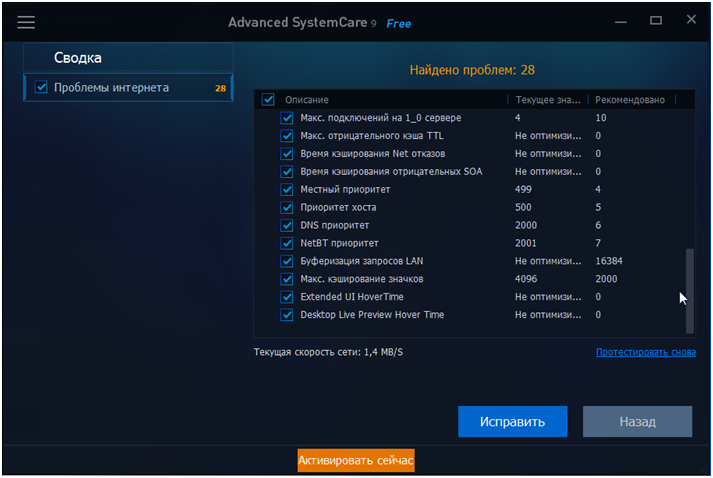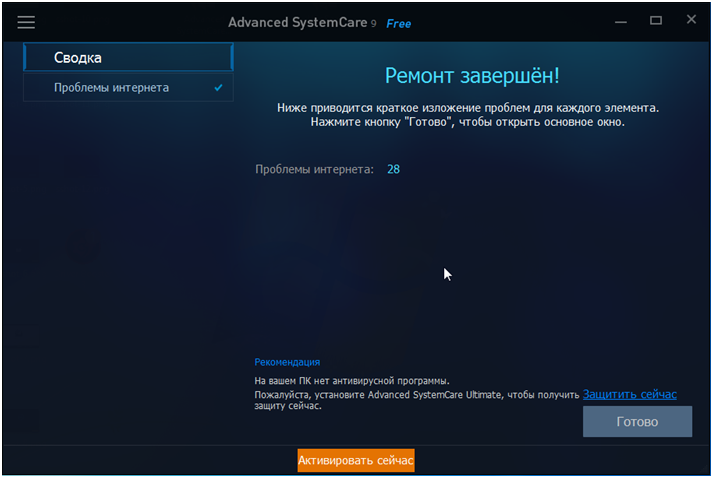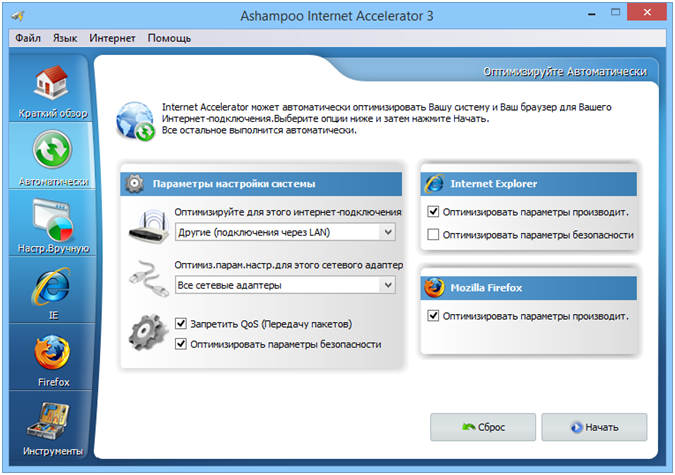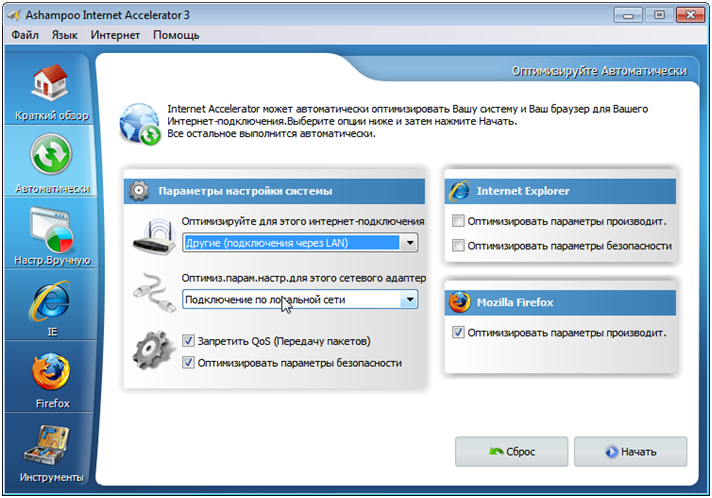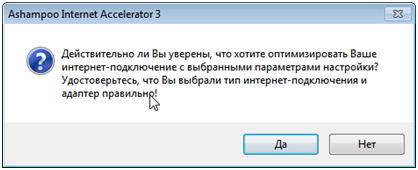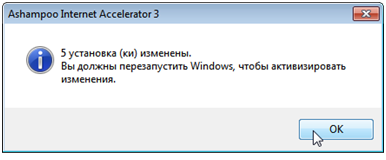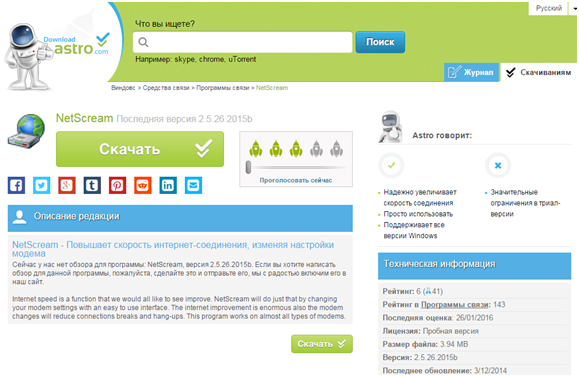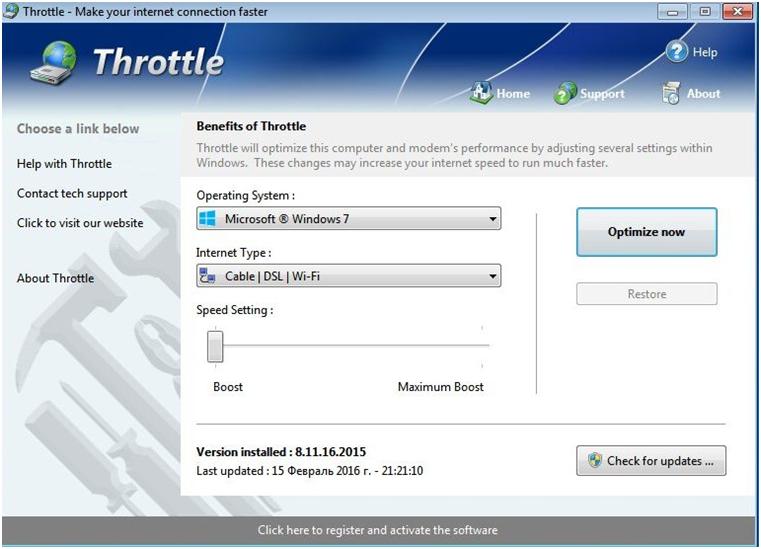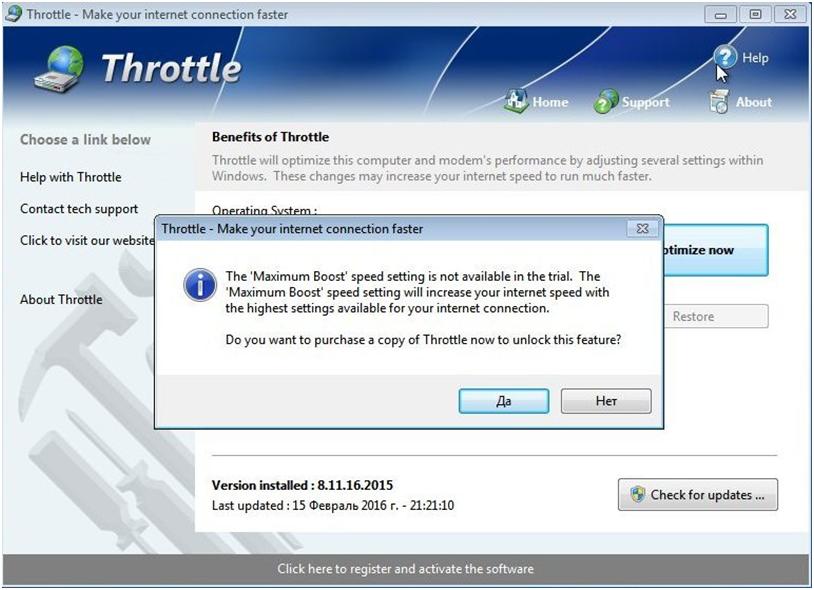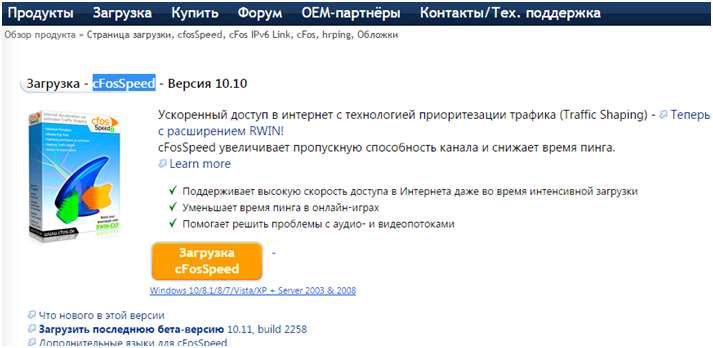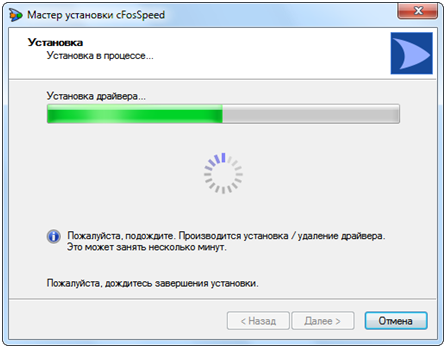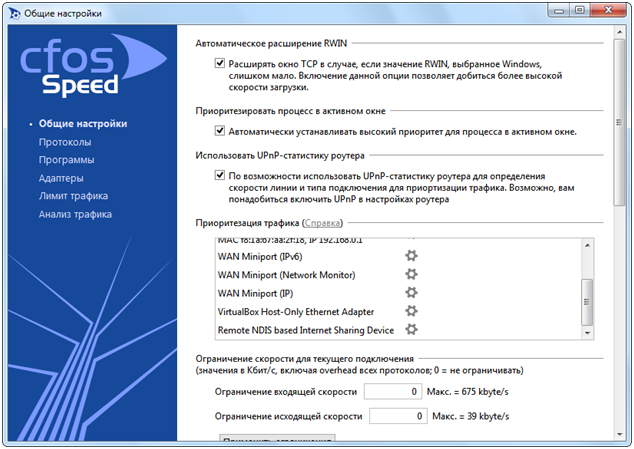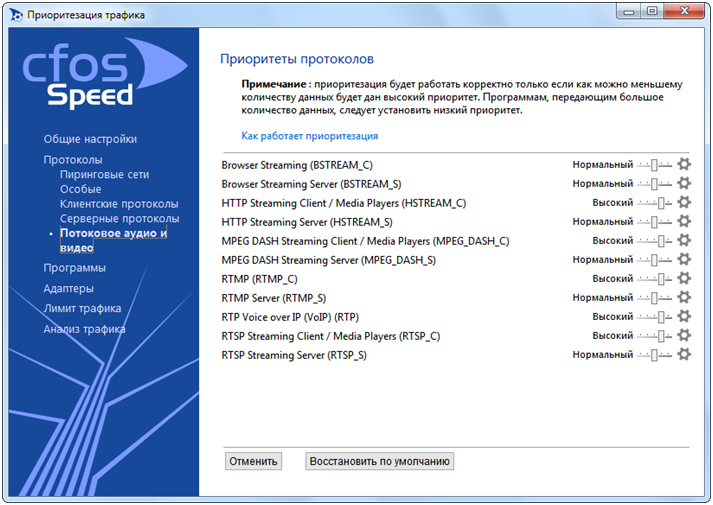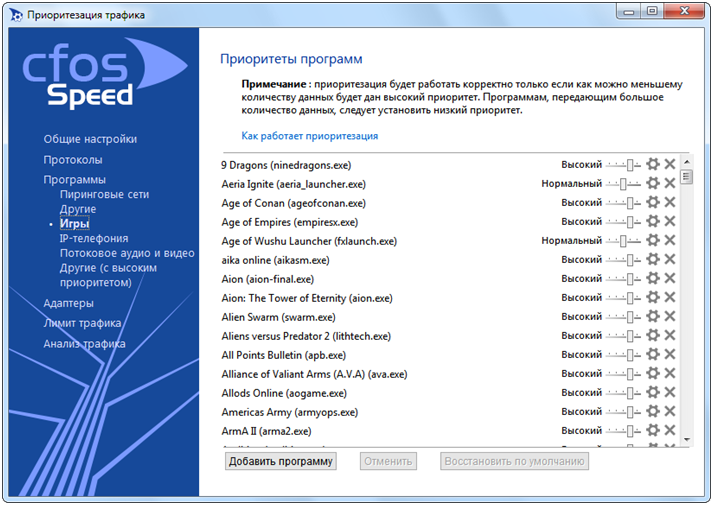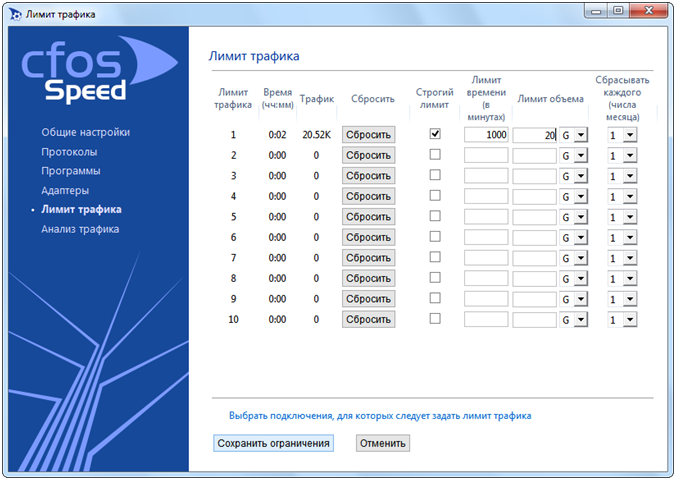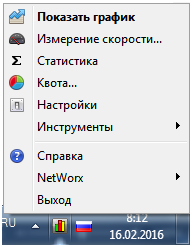Ускорение интернета программным методом: миф или реальность
Наверное, каждый пользователь читал статьи на тему «Ускорение интернета» или «Программа для просмотра скорости интернета», где приводились результаты поразительного прироста скорости соединения с глобальной сетью на 100 и даже 425%. Естественно, это лишь реклама и привлечение внимания пользовательской аудитории. Но это не значит, что посредством приложений нельзя повлиять на пропускную способность сети. Если для жителей многоэтажек, у которых есть круглосуточный доступ к интернету на скорости 2-16-50 и даже 100 Мегабит в секунду это может быть не крайне важно, то для обитателей отдаленных районов города, частного сектора и деревень разгон интернета является актуальной проблемой.
Advanced SystemCare
Advanced SystemCare, пожалуй, самая разрекламированная и популярная программа для ускорения интернета для Windows.На самом ли деле она так хороша? Если учесть, что одна программа от Iobit навязчиво предлагает приобрести другие продукты компании (рекламу разработчики не вырезали даже с приобретенных лицензионных продуктов), то пиар-акция налицо. Но обо всем по порядку.
Бесплатная редакция Advanced SystemCare позволяет:
- выявить и устранить шпионские модули;
- исправить ошибки на компьютере;
- оптимизировать и дефрагментировать реестр;
- разогнать скорость интернета.
Нас же интересует последняя опция, о которой и пойдет речь. Чтобы ускорить работу интернета выполняем следующие действия.
- Переходим по ссылке:
- Идем в один из нижних пунктов списка параметров «User&Interface» и выбираем язык.
рис.7. Жмем «Ок»
- Убираем все флажки, оставив активным «Интернет ускорение».
Если поставить флажки возле пунктов «Очистка реестра», «Ремонт ярлыков» и «Удаление мусора», то AdvancedSystemCare используется как программа исправления ошибок компьютера.
рис.10. При необходимости убираем галочки напротив требуемых пунктов и жмем «Исправить»
После того как программа для оптимизации интернета выполнила настройку сети скорость с 1.4 МБ/с возросла до 1.6 МБ/с. Эту разницу можно как списать на погрешность, так и принять за положительный результат работы приложения. В любом случае, ожидавшие сумасшедших 50% прироста и более будут разочарованы и дело здесь не в AdvancedSystemCare, а в слепой вере рекламе. Даже не пытайтесь искать приложение, дающее прирост скорости в несколько десятков или сотню процентов.
Ashampoo Internet Accelerator
Эта программа для повышения скорости интернета с простым и приятно организованным интерфейсом. Она автоматически настраивает параметры сетевого соединения, поддерживает несколько типов соединений (DSL, модем) и два режима оптимизации: ручной и автоматический. Рассмотрим, как работает программа для скорости интернета в автоматическом режиме.
Загружаем приложение со страницы
При использовании браузера IE или Firefox проставляем флажки в правой колонке.
Перезагружаем компьютер и проверим, помогла ли утилита (как это сделать, поговорим позже).
NetScream
При правильном использовании NetScream можно улучшить интернет на компьютере. Делается это путем модификации параметров конфигурации Windows и модема. Преимущества утилиты:
- поможет ускорить интернет билайн;
- поддержка широчайшегосписка видов интернет-соединения;
- работа в Windows 2000 – 10;
- не вносит изменений в конфигурацию функционирования оборудования.
Чтобы ускорить интернет на компьютере посредством NetScream, необходимо выполнить следующую инструкцию.
- Идем по ссылке
- Инсталлируем и запускаем его.
Если программа неправильно определила ОС или тип соединения, выбираем правильное значение с выпадающего списка. В ином случае пропускаем шаг.
- Жмем «Optimizenow».
- Перезагружаем компьютер для применения новой конфигурации.
cFosSpeed
Программа для трафика интернета, повышающая пропускную способность интернет-канала путем расстановки приоритетов протоколов и приложений, использующих сеть.
Рассмотренные ускорители интернета изменяют параметры конфигурации Windows, касающиеся сети. cFosSpeed, в отличие от них, анализирует и разделяет пакеты зависимо от типа траффика. Для этого в приложение внедрено ряд алгоритмов и тонко настраиваемых юзером фильтров.
Преимуществами приложения являются:
- конфигурирование графическим путем или посредством скриптов, созданных на интегрированном интерпретаторе;
- блокировка определенных типов пакетов;
- наличие русскоязычного интерфейса;
- работает как программа для контроля скорости интернета;
- поддержка скинов.
Как же изменение приоритетов пакетов, протоколов, приложений и адресов действует на практике, разберём ниже.
Переходим по ссылке https://www.cfos.de/ru/download/download.htm
- Устанавливаем и запускаем софт.
- Вызываем контекстное меню иконки в трее и кликаем: «Опции» ® «Настройки».
- Отмечаем флажками опции минимального пинга, повышения приоритета активного окна, автоматического расширения RWIN и избегания потери пакетов.
- Переходим в протоколы и играем с приоритетностью.
Повышаем приоритет наиболее используемых (онлайн-игры, потоковое видео, IP-телефония) и понижаем – в разделе «Пиринговые сети».
- В пункте «Программы» выполняем похожие действия.
Неиспользуемые приложения рекомендуется удалить и добавить отсутствующие в списке. Для онлайн-игр выставляйте «Самый высокий» приоритет, для Steam – «Высокий». Проигрывателям достаточно и низкого.
Тестируем скорость интернет-канала
NetWorx – программа для теста скорости интернета и мониторинга ее изменения. Работает со всеми типами соединения, предоставляет подробные графики, отчеты и диаграммы с результатами работы.
- Запускаем тестирование зеленой кнопкой «Старт».
Если хотите немного повысить скорость сетевого соединения путем оптимизации системных настроек, используйте AdvancedSystemCare или другую утилиту с подобным принципом действия.Для тонкой настройки и перераспределения трафика между протоколами и приложениями обязательно установитеcFosSpeed или комбинируйте оба метода.